Facebookのイベントに間違った時間が表示されるのはなぜですか?
公開: 2022-06-10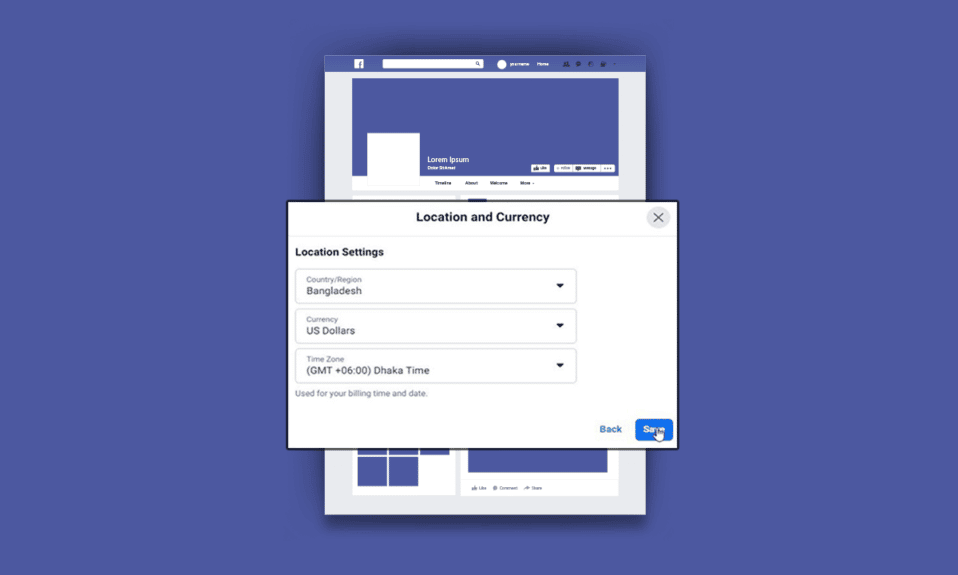
あなたは仕事のためのイベントを計画していますか、それとも憂鬱な週末のためにあなたの心の中でギグを持っていますか? Facebookは、Webサイトまたはアプリ自体でイベントをスケジュールできるようにすることで、この目的を十分に果たします。 洞察に満ちたツールであることに加えて、これらの問題として、ユーザーがFacebookイベントの時刻を間違って表示したり、Facebookイベントのタイムゾーンが正しく設定されていなかったりするといういくつかの欠点があります。 これらの問題に対する回答をお探しの場合は、適切な解決策を使用してこれらの問題に関するすべてを教える、役立つ効果的なガイドを提供します。
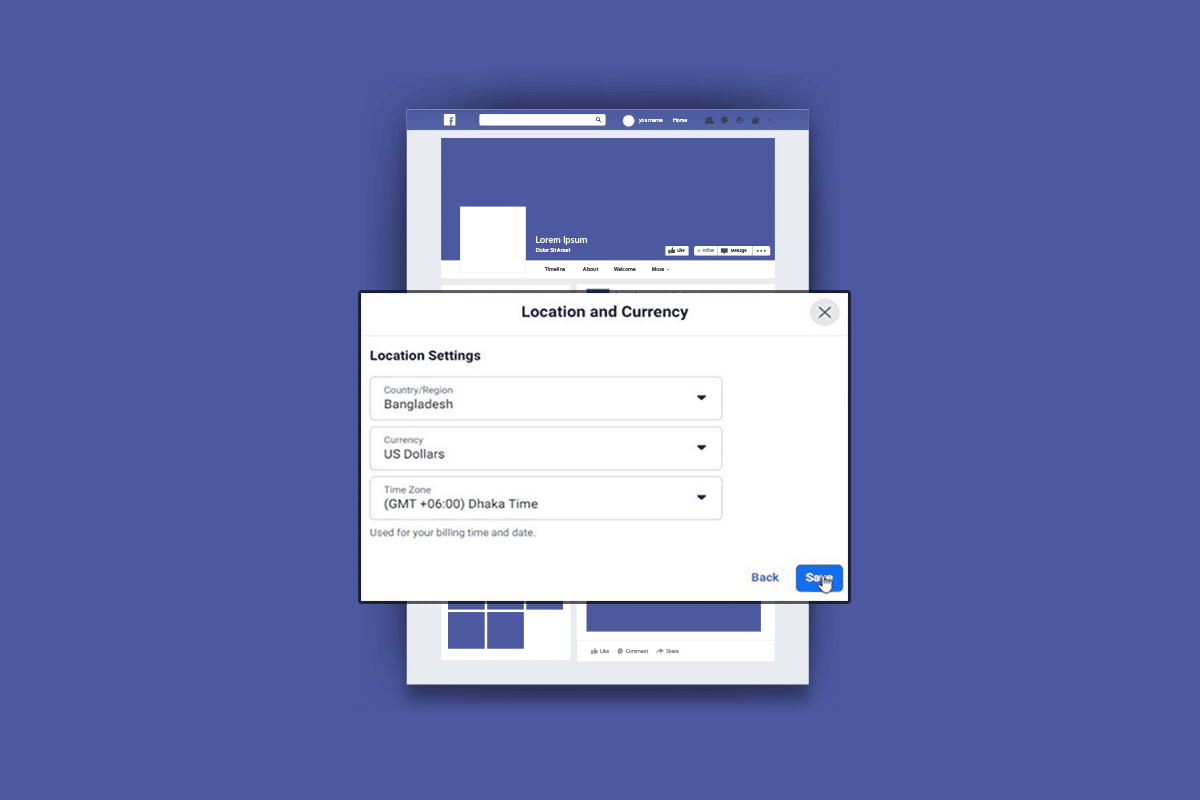
コンテンツ
- Facebookのイベントに間違った時間が表示されるのはなぜですか?
- 利用可能なFacebookのタイムゾーン設定は何ですか? Facebookアプリのタイムゾーン設定とは何ですか?
- Facebookの時間が間違っているのはなぜですか?
- Facebookのイベントに間違った時間が表示されるのはなぜですか?
- Facebookのタイムゾーン設定を変更する方法は? Facebookで日付と時刻を修正するにはどうすればよいですか?
- iPhoneのFacebookでタイムゾーンを変更するにはどうすればよいですか?
- Facebookのイベントが1時間オフになるのはなぜですか?
- Facebookの投稿の正確な時刻をどのように確認できますか?
- Facebookでタイムスタンプを削除するにはどうすればよいですか?
Facebookのイベントに間違った時間が表示されるのはなぜですか?
Facebookイベントは、イベント管理に役立つツールです。 これは、おそらくイベントに参加する可能性のある参加者の数についての控えめなアイデアを提供するのに役立ちます。 ただし、イベントに表示される時間が間違っている場合があります。 Facebookユーザーがそれを見た後に困惑する時の1つです。 デバイスの時刻設定が正しくないことが原因で発生する可能性があります。 この問題について詳しく説明しましょう。
利用可能なFacebookのタイムゾーン設定は何ですか? Facebookアプリのタイムゾーン設定とは何ですか?
Facebookのタイムゾーン設定は、コンピュータ/ラップトップの設定に他なりません。 また、Facebookアプリの場合、スマートフォンのタイムゾーン構成はFacebookのデフォルトのタイムゾーンと同じです。
Facebookの時間が間違っているのはなぜですか?
Facebookの共有投稿が驚くべきことに将来公開されたことを示しているため、友達はあなたをタイムトラベラーと呼んでいますか? さて、私たちはあなたが現在に住んでいることを確かに知っています。 Facebookの時間は、コンピューターの時間を反映しています。 したがって、コンピューターの時刻が正しくない場合、それがまさに、間違ったFacebookイベントのタイムゾーンで未来に旅行した理由です。 この問題を解決する方法については、さらに読み続けてください。
また読む:モンキーアプリに何が起こったのか?
Facebookのイベントに間違った時間が表示されるのはなぜですか?
PCのタイムゾーン構成が現在地の正しいタイムゾーンと同期していない場合、Facebookのイベント時間が間違って表示されることがあります。
Facebookのタイムゾーン設定を変更する方法は? Facebookで日付と時刻を修正するにはどうすればよいですか?
Facebookのタイムゾーン設定の中断は、多くの人が繰り返し直面する問題です。 正しく設定する方法について混乱している場合は、以下のステップバイステップガイドに従ってください。
1.Facebookアカウントにログインしているブラウザを開きます。
2.プロファイルアイコン>ログアウトをクリックします。 ブラウザを閉じて、次の手順を実行します。
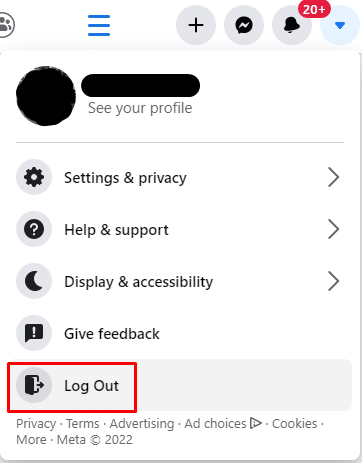
3.タスクバーのシステムトレイで、[時刻と時計]オプションを右クリックし、コンテキストメニューから[日付/時刻の調整]をクリックします。
![[時刻と時計]オプションを右クリックし、[日付/時刻の調整]をクリックします](/uploads/article/4840/xPC3GqZHkJwKfMwV.png)
4.日付と時刻の設定メニューが表示されます。 [タイムゾーン]ドロップダウンメニューを展開し、目的のタイムゾーンを選択します。
![[タイムゾーン]ドロップダウンメニューを展開し、目的のタイムゾーンを選択します](/uploads/article/4840/bKPJiBl8SfXcNX14.png)
5.デスクトップブラウザを開き、新しいタブのFacebookログインページにアクセスします。
6. Facebookアカウントにログインするには、メールアドレスまたは電話番号とパスワードを入力します。
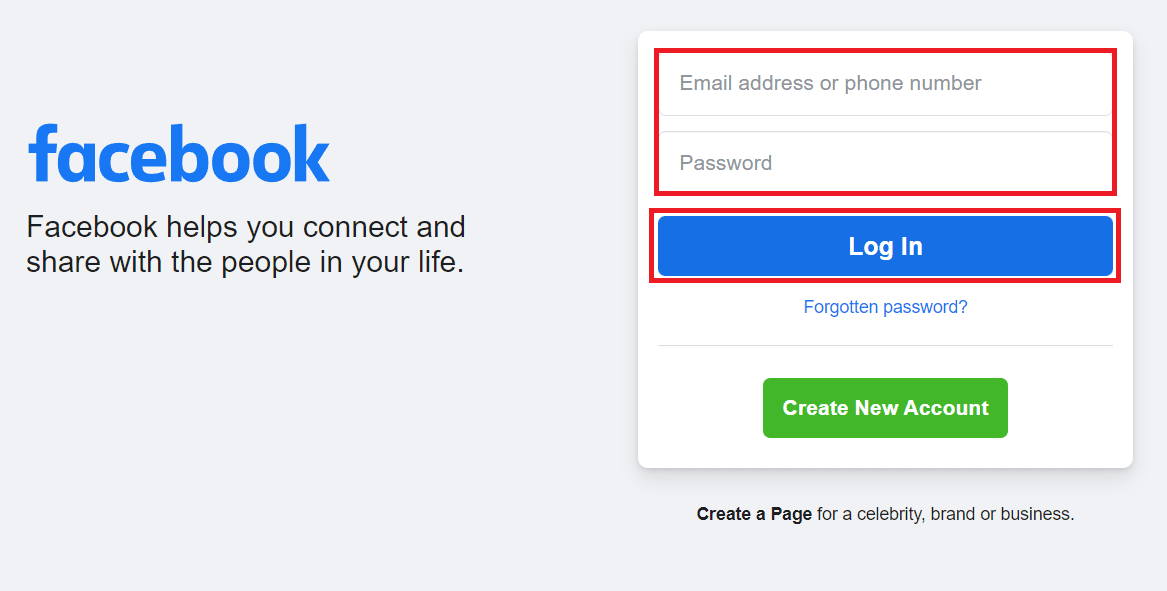

変更はアカウント全体に表示されます。 間違ったFacebookイベントのタイムゾーンの問題が修正されているかどうかを確認します。
また読む:Facebookアプリでリールを削除する方法
iPhoneのFacebookでタイムゾーンを変更するにはどうすればよいですか?
Facebookのイベント時刻が間違って表示されていて、Facebookアプリでタイムゾーンを切り替えることにした場合は、iPhoneの設定で優先するタイムゾーンを手動で選択する必要があります。 同じことを行うには、以下の手順を参照してください。
1.iPhoneで設定アプリを開きます。
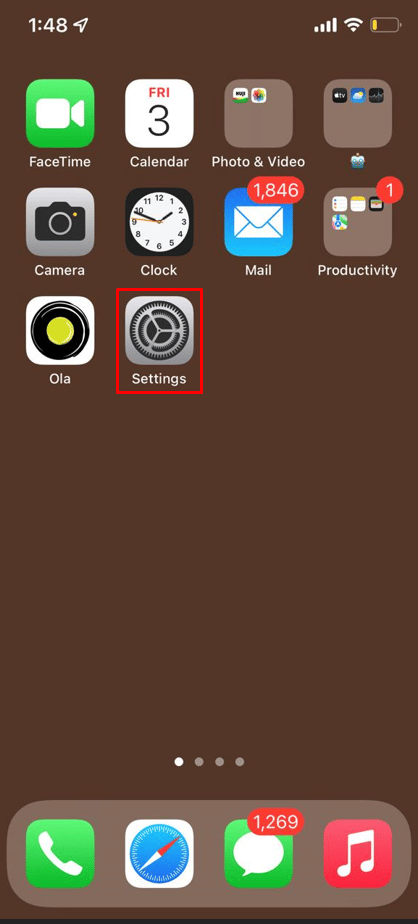
2.[一般]をタップします。
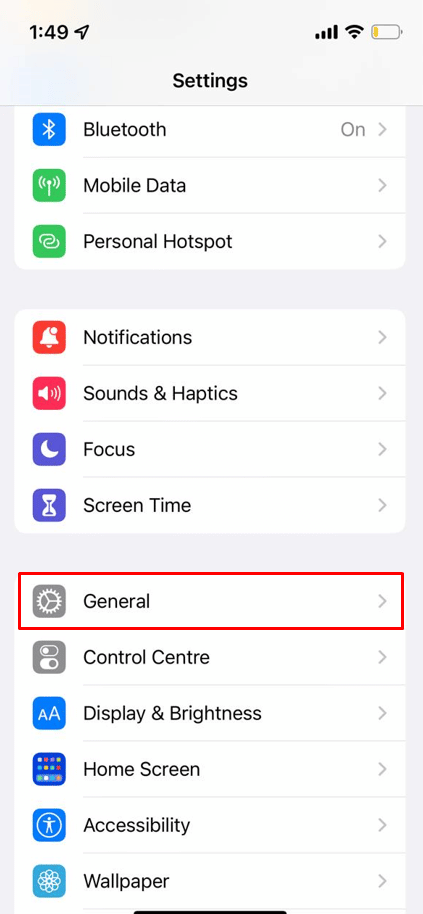
3.図のように、リストから[日付と時刻]オプションをタップします。
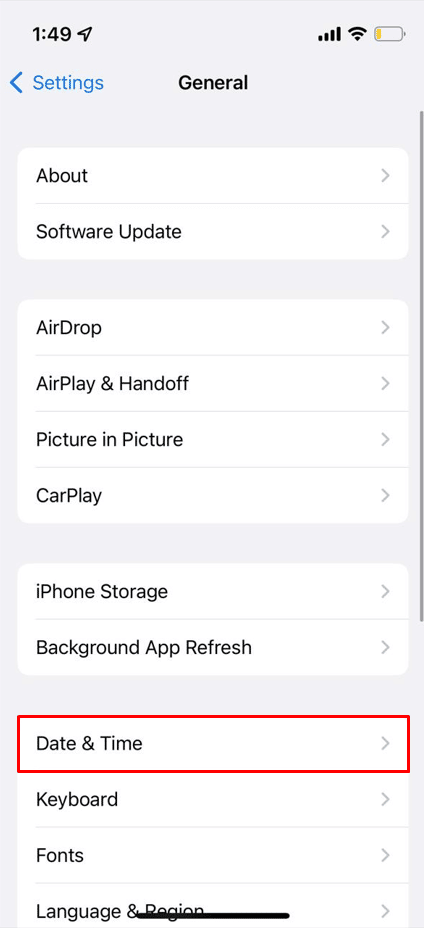
4.[自動設定]オプションをオフにします。
5.次に、タイムゾーンを選択します。
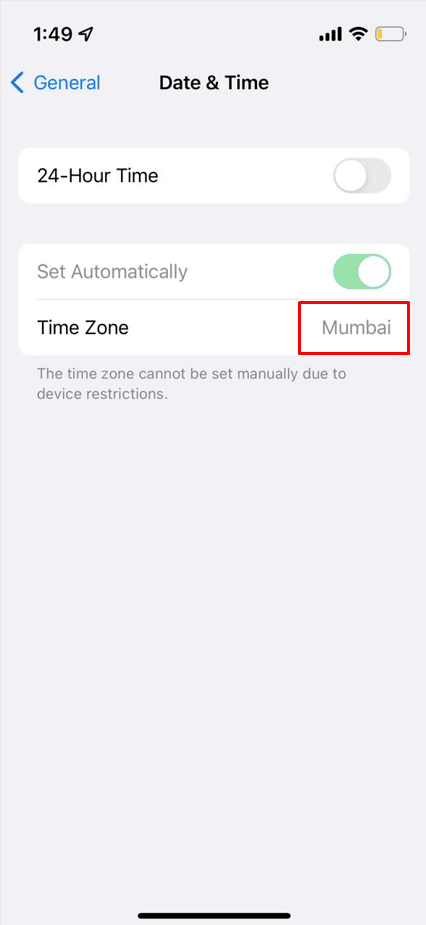
準備万端です。 Facebookアプリを開いて、変更を確認します。
また読む:Facebookでキャッシュをクリアする方法
Facebookのイベントが1時間オフになるのはなぜですか?
Facebookの友達やプロフィールの訪問者は、あなた(ホスト)とは対照的に、Facebookイベントで1時間進んだり遅れたりする時間を目にしている可能性があります。
- DST(夏時間)に準拠している国に住んでいる場合に発生することがあります。
- Facebookのアルゴリズムは、毎年3月と11月に発生するDSTの変更によって誤解されるため、イベントの表示時間を妨げます。 これが発生するたびに、イベントページで時間を直接編集できます。
これが、視聴者が間違ったFacebookイベントのタイムゾーンを表示している理由である可能性があります。
Facebookの投稿の正確な時刻をどのように確認できますか?
Facebookに公開された投稿の正確な時刻を確認したい場合は、特定の投稿内のタイムスタンプにカーソルを合わせます。 下の画像に示すように、日付と曜日の名前で表示されます。

また読む:Facebookで誰かから休憩を取る方法
Facebookでタイムスタンプを削除するにはどうすればよいですか?
Facebookのタイムスタンプという単語の理解はさまざまです。 まず、その使用法の違いを理解しましょう。 タイムスタンプという単語は、次のような2つの異なることを示すために使用されます。
- 投稿が公開されたのが何分または何時間前かを示すタイマーは、Facebookのタイムスタンプという単語の定義の1つです。
- 他のタイムスタンプは、以下に示すように、ユーザーの最後のアクティブステータスを示すメッセンジャーアプリ内にあります。
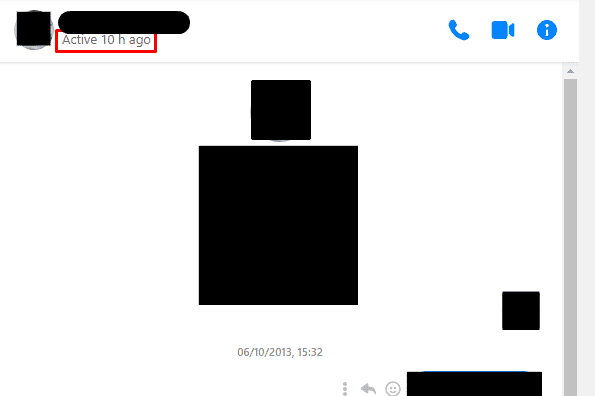
投稿からタイムスタンプを削除する方法を探している場合、残念ながら、Facebookはユーザーにそれを許可していません。 ただし、以下の簡単な手順を使用して、アクティブステータス機能を無効にすることができます。
1. Facebookのログインページにアクセスして、Facebookアカウントにログインします。
2.図のように、右上のメッセンジャーアイコンをクリックします。
3.[チャット]メニューから3つの点線のアイコンをクリックします。 [アクティブステータス]をクリックします。
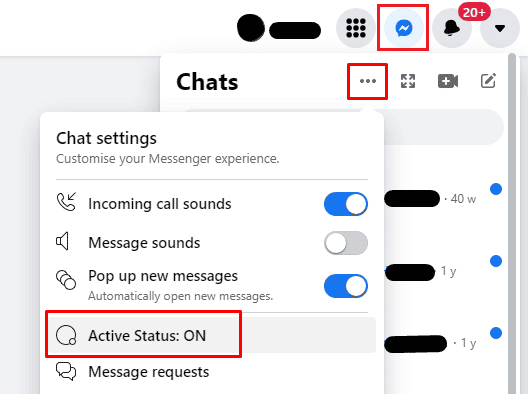
4.ポップアップで、[アクティブステータス]オプションをオフに切り替え、[保存]をクリックします。
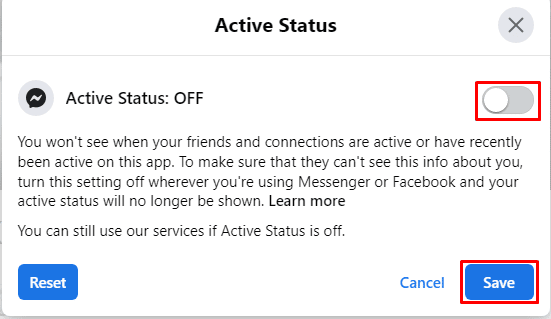
おすすめされた:
- Windows10でのApexLegendsAntiCheatエラーの修正
- DoorDashの場所を変更する方法
- AndroidでのFacebookセッションの期限切れエラーを修正
- Facebookマーケットプレイスの通知をオフにする方法
Facebookのイベント時間が間違っている理由と、それを修正するための解決策を理解していただければ幸いです。 この記事に関する質問や今後の記事のトピックの提案は、以下のコメントセクションにドロップできます。
